Centrum Wymiany Danych to mechanizm umożliwiający szybkie zapisywanie i wczytywanie danych z pliku. Każdy wyeksportowany plik możesz zmodyfikować (np. w programie Microsoft Excel), a następnie zaimportować z powrotem do sklepu.
Każdy uruchomiony sklep ma przygotowanych kilka domyślnych profili, które pozwalają na eksport oraz import poszczególnych danych (np. aktualizacja cen, stanów magazynowych). Możesz oczywiście modyfikować, usuwać oraz dodawać nowe profile według własnego uznania.
Import danych w Centrum Wymiany Danych
- Przejdź do opcji menu NARZĘDZIA –> CENTRUM WYMIANY DANYCH.
- Na ekranie zostaną wyświetlone profile, za pomocą których możesz wykonać import danych do sklepu.
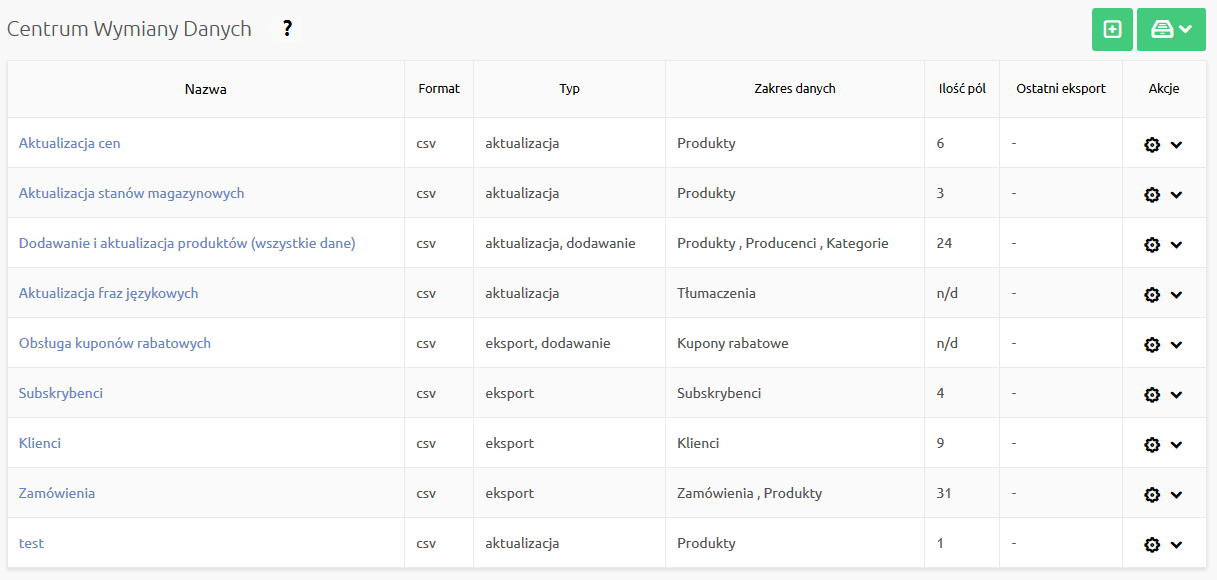
- Kliknij opcję Importuj przy tym profilu, za pomocą którego chcesz zaimportować dane do sklepu (np. Dodawanie i aktualizacja produktów).

- Na ekranie zostanie wyświetlone podsumowanie zaplanowanej operacji importu. Na wyświetlonym ekranie będziesz mógł sprawdzić ustawienia profilu, za pomocą którego zostanie wykonany import (np. ustawiony separator kolumn, lista pól dostępnych do importu). W dolnej części ekranu za pomocą przycisku Przeglądaj możesz wybrać wcześniej przygotowany plik CSV, aby zaimportować zawarte w nim dane do sklepu (np. nowe produkty, aktualizacja stanów magazynowych, import kodów rabatowych).
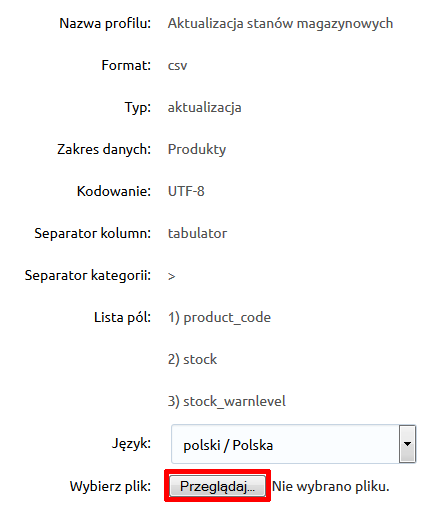
- Kliknij przycisk Importuj, który znajduje się w dolnej części ekranu, aby rozpocząć import danych.
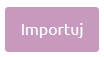
Jeśli po zaimportowaniu pliku, chciałbyś poprawić niektóre dane, wykonaj ponownie eksport, zmodyfikuj odpowiednie dane (np. w programie Microsoft Excel®), a następnie zaimportuj plik ponownie do sklepu.
